Windows'un efsanevi sürümlerinden biri olan desteğin üzerinden neredeyse 2 yıl geçti. Bu güne kadar destek almıyor, ancak yine de birçok kullanıcı çeşitli nedenlerden dolayı kullanmaya devam ediyor.
En çok büyük bir problem Bu destekte kullanıcıların performans iyileştirmeleri, hata düzeltmeleri, güvenlik ve daha fazlasını içeren sistem güncellemelerini alamamasıdır.
Ancak yine de güncellemeleri alabilirsiniz. Gerçek şu ki, bu işletim sistemini kullanan bilgisayarlar var ve bunlar güncellemeleri alıyor ve Nisan 2019'a kadar almaya devam edecek. Bu bilgisayarlar devlette kullanılıyor. kurumlar, terminaller, ATM'ler ve diğerleri. Bilgisayarlar dayanmaktadır Windows çekirdeği XP ve kendi sürümleri var - Windows POSReady ve bu nedenle onlar için güncellemeler mevcut.
Windows XP'nizde güncellemeleri alabilmek için aşağıdakileri yüklemeniz gerekir: Hizmet paketi 3 ve 32 bitlik bir işletim sistemiydi. Bu verileri Bilgisayarım'a sağ tıklayıp Özellikler'i seçerek bulabilirsiniz.
Her şey olduğu gibiyse, dosyada değişiklik yapmanız gerekecektir. Bunu kendiniz yapabilir, kayıt defteri şubesini ve anahtarını bulabilir, istediğiniz değere değiştirebilir veya bir dosya oluşturabilir, değişiklikleri yazıp çalıştırabilirsiniz. Veya hazır bir tane indirin.
İkinci yöntemi kullanmanızı öneririm. Bir dosyaya ihtiyacınız varsa, yorum yazın, ben dosyayı ekleyeceğim. Tek yapmanız gereken indirip çalıştırmak.
Öyleyse açalım standart Not Defteri ve içine yapıştırın yeni belge aşağıdaki satırlar:
pencereler Kayıt düzenleyici Sürüm 5.00
“Yüklendi”=dword:00000001
Bundan sonra belgeyi herhangi bir yere ve herhangi bir adla kaydedin.

Önemli olan reg'e sahip olmasıdır:

Bundan sonra bu dosyayı çalıştırın ve kayıt defterinde değişiklik yapmayı kabul edin.
Her şeyi doğru yaptıysanız, bir süre sonra işletim sisteminiz almaya başlayacaktır. Windows güncellemeleri Temel olarak Windows POSReady tarafından sağlanan XP.
Son olarak kayıt defterindeki tüm manipülasyonların güvenli olmayabileceği ve sisteme zarar verebileceği konusunda sizi uyarmak isterim. Bu nedenle, bunu yapmadan önce oluşturmanız çok tavsiye edilir. yedek kopya(Dosya -> Dışa Aktar) ve ancak bundan sonra değişiklik yapıp dosyayı çalıştırın.
Windows Hizmet Paketi, işletim sisteminin güvenilirliğini artırmaya yönelik geniş bir yama ve araç koleksiyonudur. Windows durumunda 3 sürüm vardır: sp1, sp2 ve sp3. En yenisini kullanmanız şiddetle tavsiye edilir; en istikrarlı ve güvenli olanıdır, hatta birçok şeyi destekler. modern uygulamalar. Hala sp2 veya sp1'iniz varsa, her şeyi indirebilirsiniz gerekli güncellemeler Windows XP'nin sp3 sürümünü edinmek için.
Güncel sürümü nasıl öğrenebilirim?
Öncelikle kullanıcıların işletim sisteminin hangi sürümünü bulmaları gerekiyor? Windows sistemleri XP yüklü şu an. Bu, bilgisayar özellikleri paneli kullanılarak yapılabilir:

Sp2 veya sp1 kuruluysa diğer talimatları izleyin.
Windows XP Güncellemesi
En kolay yol - otomatik güncelleme. Bilgisayar her şeyi kendi başına indirecektir. gerekli paketler ve bunları yükleyin arka plan işinize karışmadan. Otomatik güncelleme etkin olsaydı, Windows XP zaten sp3'ü yüklemiş olurdu. Bu olmadığı için gerekli bu fonksiyon etkinleştir (en azından geçici olarak):

Artık gerekli tüm paketlerin Microsoft sunucusundan indirilip bilgisayarınıza kurulmasını beklemeniz gerekiyor. Herhangi bir sorunla karşılaşırsanız ve hiçbir şey işe yaramazsa deneyin Alternatif seçenek Aşağıda açıklanan.
Güncelleme paketini indirin
- https://yadi.sk/d/84Fc1c7p3FfqWy
Bu adımlardan sonra sp3 paketi bilgisayarınıza indirilecektir. Kişisel bilgisayar.
Güncellemeyi yükleme
İndirilen dosyayı açın. 
.NET Framework 3.5 SP 1'i indirip yükleyin
- https://yadi.sk/d/9CSy-TKy3Ffs4i adresindeki indirme sayfasına gidin
- Sağdaki sayfanın üst kısmındaki “İndir” seçeneğine tıklamanız gerekir.
- Dotnetf'i başlat x35setup.exe dosyasını açın ve ekrandaki talimatları izleyin.
Nisan 2014'te, kendini kanıtlamış Windows XP işletim sistemi için resmi destek ve güncellemeler sona erdi. Bu, birçok kullanıcının daha fazlasına geçmesine neden oldu modern pencereler 7.
Ancak Windows 7'nin oldukça başarılı olmasına rağmen, yeni işletim sistemi bilgisayarın donanımına daha fazla ihtiyaç duyuyor. Windows XP ile Windows 7 üzerinde çalışan bilgisayarlar zaten biraz yavaşlamış olabilir. Ayrıca yeni sistem Arayüzdeki her şey başka yerlere taşındığından ve yeniden öğrenilmesi gerektiğinden, zaten Windows XP'ye alışmış ve oldukça iyi çalışmış olanlara rahatsızlık getirdi.
Ama çoğu asıl sorun Eski ekipman için sürücü eksikliği vardı. Pek çok kişinin hâlâ iyi çalışan eski yazıcıları, tarayıcıları ve diğer aygıtları var ve Windows 7'de çalışamıyorlar.
Bu nedenle, şu ya da bu nedenle XP'de kalan kullanıcılar, güncelleme eksikliğine ve bunun sonucunda da işletim sistemindeki güvenlik açıklarından yararlanan yeni kötü amaçlı teknolojilere karşı korumanın azalmasına katlanmak zorunda kalıyor.
Ancak her şeyin kaybolmadığı ortaya çıktı. Son zamanlarda bir Alman bilgisayar korsanı, Windows XP'deki güncellemelerin alınmasını uzatmanın çok basit bir yolunu buldu. Gerçek şu ki Microsoft işletim sistemini desteklemeye devam ediyor Windows sistemleriÖdeme terminalleri ve ATM'ler için Windows XP çekirdeği üzerine kurulu POSReady 2009. Bu işletim sistemlerine yönelik güncellemeler tamamen aynıdır.
Bu destek, güvenlik güncellemelerinin yayınlanmasını içermektedir ve Nisan 2019'a kadar sürecektir. Geriye kalan tek şey sunucuyu ikna etmektir. Microsoft güncellemeleri bilgisayarınızda Windows XP değil Windows POSReady 2009 yüklü. Bir Alman bilgisayar korsanı bunun nasıl yapılacağına dair çok basit bir çözüm buldu.
Eklenmesi gerekiyor Windows kayıt defteri XP aşağıdaki şube:
Ve içinde yalnızca bir DWORD anahtarı oluşturun:
"1" değeriyle "Yüklendi"
Kayıt Defteri Düzenleyicisi'ni kullanarak bunu yapmak kolaydır. Ancak nasıl kullanılacağını bilmiyorsanız, sistemi bozmamak için her şeyi kendi başına yapacak bir dosya indirmek daha iyidir. Sadece üzerine çift tıklayın ve kayıt defterinde değişiklik yapmayı kabul edin.

Güvenlik güncellemeleriyle Windows XP'niz daha da korunacak uzun zamandır. Kayıt defterinde değişiklik yapmak için dosyayı aşağıdaki bağlantıdan indirebilirsiniz.
Zor A-Veri sürücüsü Ultimate SU650 120GB
Zor Diski aş StoreJet 25M3 1TB
JetFlash 790 8Gb'yi aşın
İşletim sistemi güncellemeleri, güvenlik araçlarını ve yazılımı güncel tutmanıza ve geliştiricilerin yaptığı hataları düzeltmenize olanak tanır. önceki sürümler Dosyalar. Bildiğiniz gibi Microsoft durdu resmi destek bu nedenle Windows XP güncelleştirmeleri 8 Nisan 2014'ten itibaren yayımlanacaktır. O zamandan beri bu işletim sisteminin tüm kullanıcıları kendi cihazlarıyla baş başa kaldı. Desteğin olmaması, güvenlik paketleri almayan bilgisayarınızın kötü amaçlı yazılımlara karşı savunmasız hale gelmesi anlamına gelir.
Pek çok kişi bazı devlet kurumlarının, bankaların vb. hala Windows XP'nin özel bir sürümünü (Windows Embedded) kullandığını bilmiyor. Geliştiriciler bu işletim sistemini 2019 yılına kadar desteklediklerini ve bunun için güncellemelerin mevcut olduğunu duyurdular. Muhtemelen bu sistem için tasarlanmış paketleri Windows XP'de kullanabileceğinizi tahmin etmişsinizdir. Bunu yapmak için şunları yapmak gerekir: küçük kurulum kayıt
Uyarı: "Kayıt Defteri Değişikliği" bölümünde açıklanan eylemleri gerçekleştirerek şunları ihlal etmiş olursunuz: lisans anlaşması Microsoft. Bir bilgisayardaki Windows bu şekilde değiştirilirse, resmi olarak kuruluşa ait, bir sonraki kontrol sırasında sorunlar ortaya çıkabilir. Ev makineleri için böyle bir tehdit yoktur.
Kayıt defteri değişikliği
- Kayıt defterini ayarlamadan önce ilk adım, bir hata durumunda geri dönebilmeniz için bir sistem geri yükleme noktası oluşturmaktır. Kurtarma noktalarının nasıl kullanılacağını öğrenmek için web sitemizdeki makaleyi okuyun.
- Daha sonra oluşturuyoruz yeni dosya, bunun için masaüstüne tıklıyoruz RMB, noktaya git "Yaratmak" ve Seç "Metin belgesi".

- Belgeyi açın ve aşağıdaki kodu ekleyin:
Windows Kayıt Defteri Düzenleyicisi Sürüm 5.00
"Yüklendi"=dword:00000001
- Menüye gidelim "Dosya" ve Seç "Farklı kaydet".

Kaydetmek için bir konum seçiyoruz, bizim durumumuzda bu masaüstü, pencerenin altındaki parametreyi şu şekilde değiştirin: "Tüm dosyalar" ve belgeye bir ad verin. Ad herhangi bir şey olabilir, ancak uzantı ".reg", Örneğin, "mod.reg", ve bas "Kaydetmek".

Masaüstünde uygun ada ve kayıt defteri simgesine sahip yeni bir dosya görünecektir.

- Bu dosyayı çalıştıralım çift tıklama ve parametreleri gerçekten değiştirmek istediğimizi onaylayın.

- Bilgisayarı yeniden başlat.
Yaptığımız işlemler sonucunda işletim sistemimiz Güncelleme Merkezi tarafından Windows Embedded olarak tanımlanacak ve uygun güncellemeler bilgisayarımıza gönderilecektir. Teknik olarak bu herhangi bir tehdit oluşturmuyor; sistemler aynı, ancak önemli olmayan küçük farklılıklar var.
Manuel kontrol
- İçin elle güncelleme Windows XP'nin açılması gerekiyor "Kontrol Paneli" ve bir kategori seçin "Güvenlik Merkezi".

- Sonraki bağlantıyı takip edin "Kullanılabilirliği kontrol et En son güncellemeler itibaren Windows güncelleme»
blokta "Kaynaklar".

- Tarayıcı Windows Güncelleme sayfasını başlatacak ve görüntüleyecektir. Burada seçebilirsiniz hızlı kontrol yani yalnızca en gerekli güncellemeleri edinin veya indirin dolu paket düğmeye basarak "Seçici". Hızlı seçeneği seçelim.

- Paket arama işleminin tamamlanmasını bekliyoruz.

- Arama tamamlandı ve önümüzde bir liste görüyoruz önemli güncellemeler. Beklendiği gibi Windows Embedded Standard 2009 (WES09) işletim sistemi için tasarlandılar. Yukarıda da belirttiğimiz gibi bu paketler XP için de uygundur. Düğmeye tıklayarak bunları yükleyin "Güncellemeleri yükle".

- Daha sonra paketlerin indirilmesi ve kurulumu başlayacaktır. Bekleriz…

- İşlem tamamlandığında tüm paketlerin kurulmadığını belirten bir mesaj içeren bir pencere göreceğiz. Bu normaldir; bazı güncellemeler yalnızca sistem önyüklemesi sırasında yüklenebilir. düğmesine basın "Şimdi yeniden başlat".

Manuel güncelleme tamamlandı ve bilgisayarınız artık mümkün olduğu kadar güvenli.
Otomatik güncelleme
Her seferinde Windows Update web sitesine gitmemek için işletim sisteminin otomatik güncellenmesini etkinleştirmeniz gerekir.

Çözüm
İşletim sisteminin düzenli olarak güncellenmesi, güvenlikle ilgili birçok sorunun önüne geçmemizi sağlar. Windows Update web sitesini sık sık kontrol edin veya daha iyisi, işletim sisteminin güncellemeleri kendi başına yüklemesine izin verin.
Birçok kullanıcı, işletim sistemi güncellemelerini yüklemenin daha sonraya ertelenebilecek, hatta tamamen göz ardı edilebilecek küçük bir görev olduğuna inanıyor. Bu görüşe sahip olanların en çok sayıda müşteriden bazıları olduğu söylenmelidir. bilgisayar servisleri, oraya veri kurtarma ihtiyacının getirdiği virüs saldırısı veya bilgisayarınızı özellikle kalıcı bir enfeksiyondan "tedavi edin". Ek olarak, sistemi güncellemeyi reddetmek, sistemin istikrarı ve işleyişinin güvenilirliği düzeyinde bir azalma anlamına gelir.
Windows işletim sistemi güncellemeleri kullanılarak çözülebilecek sorunlar
- Sistem koruması. Herhangi Windows sürümü En yenileri de dahil olmak üzere, siber suçlular tarafından kullanıcı verilerine yetkisiz erişim elde etmek için kullanılan birçok gizli güvenlik açığı (boşluk) içerir. Veya kurbanın bilgisayarını kendi amaçları için kullanmak, örneğin DDoS saldırıları gerçekleştirmek, spam göndermek, siber para madenciliği yapmak vb. Sistem güncellemeleri, bu boşlukları kapatarak kullanıcıyı suç saldırılarına karşı korur.
- Donanım için tam destek ve yazılım . Bilgisayar donanımı ve yazılımı geliştiricileri, ürünlerine yeni işlevler ekleyerek teknolojiyi sürekli geliştiriyorlar. Ve bu işlevsellik uygulanmayacaktır işletim sistemi, uygun güncellemeyi uygulamazsanız. Ayrıca güncellemeler sayesinde yeni ekipman desteği de mümkün hale geliyor.
- Bilgisayar performansını ve kararlılığını artırma. Windows güncellemelerine dahil edilen yeni sürücü sürümleri, cihazın performansını artırabilir ve güç tüketimini azaltabilir. Ve yeni kütüphaneler ve sistem modülleri işletim sistemini daha istikrarlı ve verimli hale getiriyor.
Trafik tüketimi veya İnternet erişiminin istikrarı tüm güncellemeleri indirmenize izin vermiyorsa, en azından kritik veya önemli durumuna sahip olanları yüklemelisiniz. En tehlikeli güvenlik açıklarını ortadan kaldırır ve en ciddi hataları düzeltirler.
Microsoft temsilcilerine göre Windows XP'ye yönelik güncelleme desteği ve yayımı 8 Nisan 2014'e kadar sürecek.
Güncelleme nasıl indirilir ve yüklenir
Güncellemeler aracılığıyla yüklenir Windows Merkezi Microsoft'tan güncelleme, Denetim Masası'ndan edinilebilir:


Planlanmış güncellemeleri ayarlama
Bu seçeneğe panelden de ulaşılabilir Windows yönetimi XP.
- Başlat düğmesine tıklayın ve Denetim Masası'nı başlatın. İçinde “Otomatik güncelleme” seçeneğini bulun.

- Burada, güncellemeleri yüklemek ve devre dışı bırakmak için üç moddan birini seçebilirsiniz (WSUS Çevrimdışı Güncelleme hizmetini kullanmanız dışında, bunu devre dışı bırakmanız önerilmez). En iyi seçenek– bu, bir programdaki otomatik güncellemedir. Bunun için haftanın gününü ve saatini siz belirlersiniz. İki seçenek daha sunuluyor manuel kurulum güncellemeler kullanıcının takdirine bağlıdır ve yalnızca bunları indirme ve yükleme ihtiyacına ilişkin bir bildirim.

Windows XP güncellemesi nasıl kaldırılır
Bazen buna başvurmak gerekir yüklü güncelleme Windows XP çöküyor.
- Denetim Masası'nı başlatın ve “Program Ekle veya Kaldır” seçeneğini seçin ve “Güncellemeleri göster” onay kutusunu işaretleyin.

- Listeden sorunlara neden olan güncellemeyi seçin ve "Kaldır"ı tıklayın. Daha sonra bilgisayarınızı yeniden başlatın.
Windows XP neden güncellenmiyor ve bununla nasıl başa çıkılacağı
Windows XP güncelleme sorunu birçok nedenden dolayı ortaya çıkar; bunların en yaygın olanları şunlardır:
- Viral enfeksiyon. Sistemde aktif bir virüsün bulunması, bilgisayarın güncelleme sunucusuna erişmesini engelleyebilir, bundan sorumlu kayıt defteri anahtarlarını değiştirebilir, kurulumlarına müdahale edebilir vb. Sorunun çözümü virüsü kaldırmak ve hasarlı sistem işlevlerini geri yüklemektir.
- Windows Update güvenlik ilkeleri tarafından engelleniyor. Bu, bazı amaçlarla bilgisayar yöneticisi tarafından ve bazı durumlarda bir virüs tarafından yapılabilir. Yöneticiler grubunun bir üyesiyseniz ve bu tür ayarları yapmadıysanız, öncelikle bir anti-virüs taraması yapın.
- Yeterli sabit disk alanı yok. Bazı Windows güncellemeleri, özellikle de büyük Hizmet Paketleri, çok fazla güncelleme gerektirir. boş alan. Bu yüzden yeterli olduğundan emin olun.
- Donanım hataları veya destek eksikliği Windows sürücüleri bazı cihazlar. Bu durumda sürücüleri içeren güncellemeleri yüklemeye çalıştığınızda hatalar meydana gelebilir. Bu durum başınıza gelirse böyle bir güncelleme yüklemeyin ve donanım geliştiriciyle iletişime geçin.
- Lisanssız kullanım Windows kopyaları . Bu durumda bazı güncellemeler kullanımınıza sunulmayacaktır ancak yine de kritik ve önemli olanları yükleyebileceksiniz.
Nedenlerini aramak Windows'un neden güncellenmediğini anlamanıza yardımcı olmadıysa Microsoft sorun gidericisini kullanabilirsiniz.
WSUS Çevrimdışı Güncellemeyi kullanarak güncellemeleri yükleme
Kuruluşlar için veya büyük ağ ev bilgisayarları, aracı kullanarak çevrimdışı bir sistem güncelleme hizmeti düzenleyebilirsiniz WSUS Çevrimdışı Güncellemesi– Windows güncellemelerini bir bilgisayara indiren ve daha sonra tüm ağın İnternet'e bağlanmadan güncellenebileceği bir program. Herhangi bir işletim sistemini güncellemek için kullanılabilir.
Araç karmaşık ayarlar gerektirmez. Başlamadan önce ambalajından çıkarılmalıdır. ayrı klasör, sisteminiz için güncelleme paketinin de indirileceği yer.
Önemli! WSUS hizmeti yalnızca Windows'un lisanslı kopyalarında çalışır.

- Dosyayı çalıştır UpdateGenerator.exe WSUS paketini açtığınız klasörden.
- Dil sürümünüz için Windows XP'nin yanındaki kutuyu işaretleyin ve "Başlat"a tıklayın. Ayrıca bundan önce DotNET, C++, Windows Defender'ı, MSE'yi pencerenin altındaki ilgili "Dahil Et" öğelerini işaretleyerek seçin.
- Programı pencerede başlattıktan sonra Komut satırıİndirme günlüğü tutulacak ve kapatılmamalıdır.
- Güncelleme indirme işlemi tamamlandığında WSUS dizininde (veya alt dizinlerinde) bir dosya göreceksiniz. UpdateInstaller.exe- ihtiyacın olan şey buydu. Diğer bilgisayarlara aktarıp çalıştırabilirsiniz; güncellemeler yüklenecektir.


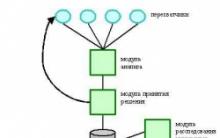
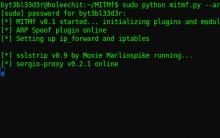
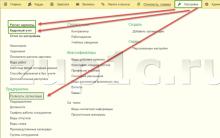
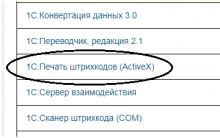
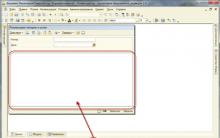




Ağınıza kimin bağlı olduğunu nasıl kontrol edebilirsiniz?
VKontakte'de nasıl yeniden yayınlanır ve nedir?
Rusça Google Adsense girişi
Bilgisayar neden telefonu USB üzerinden görmüyor ama şarj oluyor?
Android'de gamepad destekli en iyi oyunlar